ל- Steam יש מאפיין צ'אט ייעודי ויש לובדיקת איות. יתכן או לא תרצה לבדוק בדיקת איות בצ'אט ב- Steam מכיוון שזהו ערוץ תקשורת בלתי פורמלי והאיכות לא תהיה חשובה לאף אחד. עם זאת, אם אתה נמצא ב- Windows 10, ואתה רוצה להשתמש בבדיקת האיות ב- Steam אך לא מצליח לגרום לו לעבוד, יש תיקון.
תקן בדיקת איות בצ'אט ב- Steam
נראה כי בדיקת איות בצ'אט ב- Steam היא תכונהזה הוסיף על ידי Steam וזה קצת נכון. לצ'אט ב- Steam יש בדיקת איות, אך זה עובד עם בדיקת האיות במערכת Windows 10. אם כיבוי בדיקת האיות במערכת Windows 10, בדיקת האיות ב- Chat צ'אט לא תעבוד.
אפשר בדיקת איות ב- Windows 10
פתח את אפליקציית ההגדרות ועבור לקבוצת ההגדרות של מכשירים. בחר בכרטיסייה הקלדה והפעל את מתג 'הדגש מילים באיות שגויות'.

אפשר בדיקת איות בצ'אט ב- Steam
פתח את חלון החברים ולחץ על גלגל השינייםכפתור בצד ימין למעלה. פעולה זו תפתח את ההגדרות עבור חלון החברים. עבור לכרטיסיית הצ'אט והגדר את 'השבת בדיקת איות בהודעת הצ'אט מוקדם' למצב כבוי.
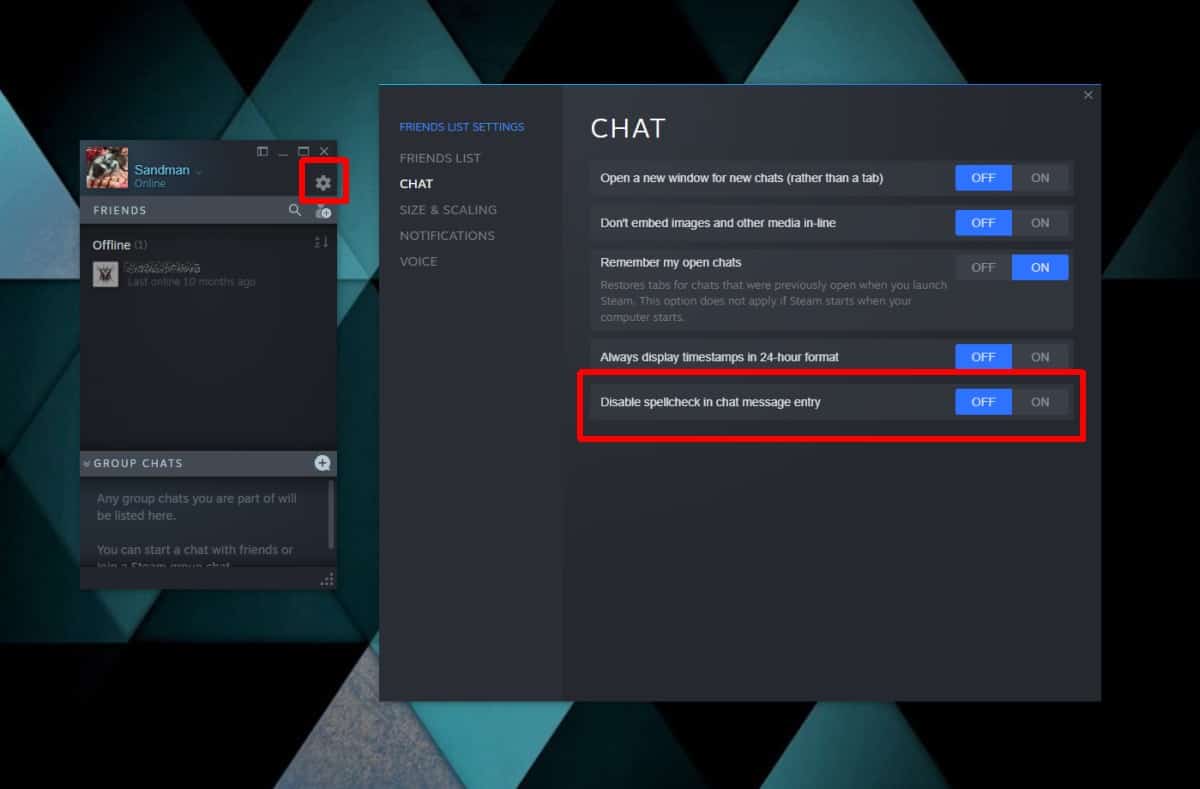
למען הסדר הטוב, צא מ- Steam ואז הפעל אותו שוב. פתח את חלון החברים ובחר מישהו להודעה. כל מילוי כתיב שגוי שתקליד יהיה מתחת לקו אדום ומקומץ.
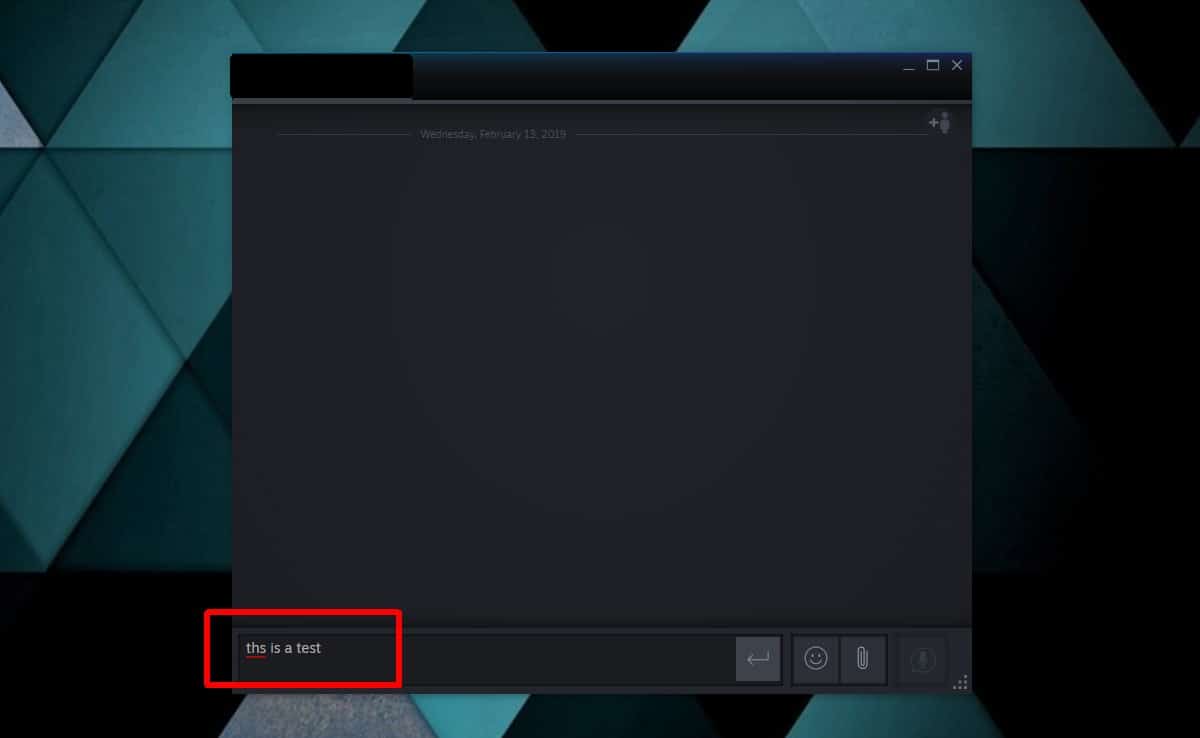
בדיקת האיות מדגישה רק את האיות שגוימילים. אם תלחץ באמצעות לחצן העכבר הימני על מילה עם איות שגוי, לא תראה הצעות. התכונה אינה מתקנת מילים באופן אוטומטי וגם אינה מציעה תיקונים. זה רק אומר לך שהכתיב שלך שגוי.
אתה צריך לתקן את האיות בעצמך. אתה צריך לזכור, או לנחש, איך בעצם מאיית המילה באיות שגוי ואז לתקן אותה. בעיקרון זה עובד רק עם בדיקת איות ב- Windows 10 אך לא עם התכונה לתיקון אוטומטי. זה שימושי לאיתור שגיאות הקלדה.
אם אתה עדיין לא יכול לאיית בדיקת צ'אט ב- Steam אללעבוד, עליך לבדוק את הגדרות השפה שלך. בדרך כלל, אם התקנת אנגלית כשפת ברירת המחדל שלך, יש להתקין גם את תכונת בדיקת האיות. אם זה לא, עליכם להוריד אותו ובדיקת איות אמורה לעבוד. אתה יכול לבדוק את התכונה ב- Edge או ב- OneNote כדי לוודא שהיא פועלת. אם זה עובד בשני האפליקציות הללו אך לא ב- Steam Chat, אתה יכול לבדוק אם יש לעדכן את לקוח Steam. אם זה לא עושה את העבודה, ואתה באמת צריך בדיקת איות כדי לעבוד, תוכלו לנסות התקנה חדשה של Steam.













הערות